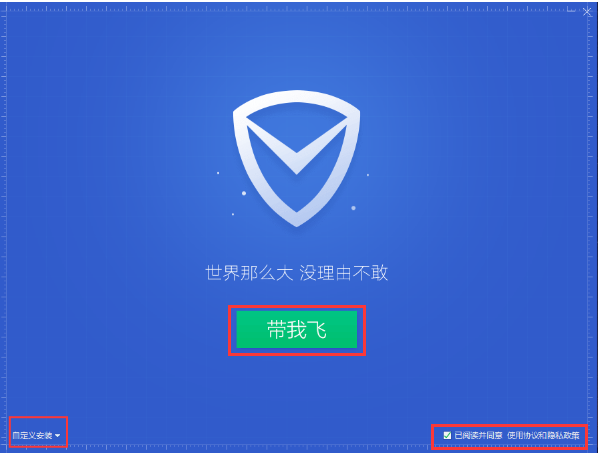
- 首先,在此站点上下载并安装腾讯软件管家。安装完成后,在桌面上找到快捷方式。双击打开主软件界面。然后单击主界面下的工具箱选项,然后单击工具界面左侧的常用选项。常用用户功能将显示在界面的侧面。我们找到浏览器保护选项,然后单击它。
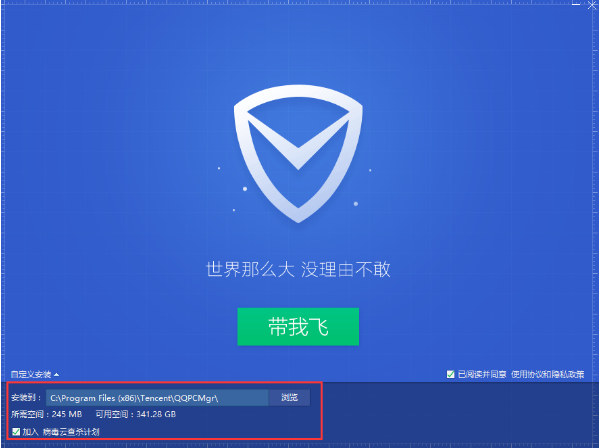
- 进入腾讯软件管家的浏览器保护界面,如下图所示。该界面具有默认浏览器设置,搜索引擎默认设置,主页默认设置和其他选项。要设置默认浏览器,我们必须首先解锁默认浏览器,然后单击下面红色框中的锁定图标。
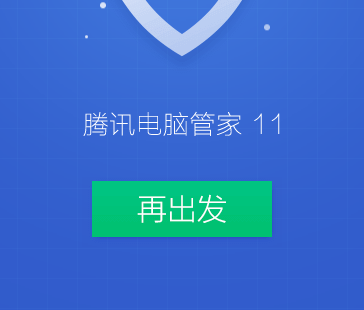
- 单击小挂锁将其解锁。此时,用户可以选择他想要设置的默认浏览器。单击红色框中的红色三角形图标,将出现浏览器列表。选择适当的浏览器。
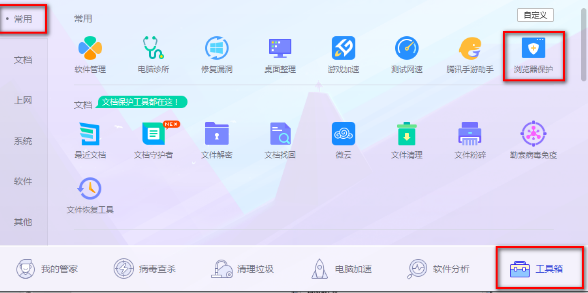
四、用户选择浏览器之后,他必须记住单击背面的小锁图标以锁定选定的浏览器,以便可以成功完成设置。如果没有锁定,设置将不会成功。设置完成后,您可以使用计算机浏览网络。
五、首先,我们需要在计算机上下载并安装腾讯软件管家软件,然后在身份验证后打开软件的主界面,如下图所示。这是一个小的软件界面。我们可以看到我们已经连接。此时,如果我们要更改帐户,可以看到以下详细方法。
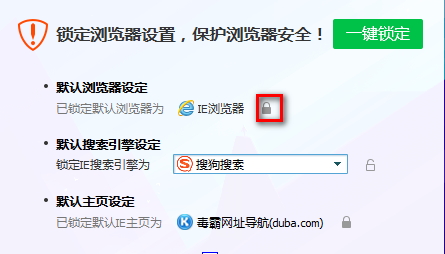
六、控制鼠标移至登录头像上,注意不要单击,只需放上头像,等待一两秒钟,然后会出现一个消息框,您可以在其中更改帐户信息框界面的顶部,然后用鼠标单击“更改帐户”。
七、这样,将出现下图的界面。单击界面中的“登录到其他帐户”选项,然后输入您的帐户密码以进行登录。上面是切换腾讯计算机管理员帐户的详细方法,可以由拥有此权限的小型合作伙伴下载和使用。需要。







